Pada praktikum 24 Oktober 2013,
praktikum dilaksanakan per kelompok di laboratorium Jaringan Komputer.
Kesempatan itu, kami belajar cara membuat jaringan wireless. Alat yang dipakai
adalah Access Point. Akses Point dalam jaringan komputer adalah sebuah jalur akses
nirkabel (Wireless Access Point atau AP) adalah perangkat komunikasi nirkabel
yang memungkinkan antar perangkat untuk terhubung ke jaringan nirkabel dengan
menggunakan Wi-Fi, Bluetooth atau standar terkait. Tipe yang digunakan adalah
Linksys WAP54G.
Tampak Belakang
Langsung saja, berikut adalah urutan
langkah konfigurasi awal Access Point tersebut:
1. Persiapkan
alat-alat yang dibutuhkan untuk praktik, yaitu Linksys WAP54G dan laptop
2. Nyalakan
Access Point (AP) dengan cara memasukan colokan kabel pada terminal listrik
3. Buatlah
pengaturan AP kembali ke pengaturan awal dengan cara menekan tombol reset pada
belakang AP yang digunakan. Tekan selama 10 sampai 20 detik. Untuk memudahkan gunakan pulpen
4. Sambungkan
AP dengan laptop dengan kabel straight
5. Ubah
IP pada laptop dengan IP (misal) 192.168.1.12 (bebas) asal jangan 192.168.1.245
(IP AP) dan jangan lebih dari 255
6. Masuk
ke web browser dan masukkan 192.168.1.245 pada address bar. Maka akan muncul
8. Selanjutnya
akan muncul gambar seperti di bawah ini
9. Terdapat
4 menu pilihan saat kita melakukan konfigurasi AP Linksys, antara lain Setup,
Wireless, Administration, dan Status.
10. Setup
terdiri dari dua submenu, yaitu Network Setup dan AP Mode. Pada Network Setup
terdapat isian tentang nama alat dan tipe konfigurasinya. Sedangkan pada AP
Mode terdiri dari 4 macam, yaitu Access Point Default (Access Point sebagai
pemancar jaringan), AP Client (Mengambil service dari access point yang lain),
Wireless repeater (Memperkuat sinyal), dan Wireless Bridge (Menjembatani)
11. Di
Network Setup masukkan nama alat dan pilih tipe konfigurasinya -> save
setting
12. Di
AP Mode pilih Access Point Default -> save setting
13. Wireless->
fitur/setting utama konfigurasi AP. Terdapat beberapa submenu, antara lain
Basic Wireless Setting, Wireless Security, Wireless Mac Filter, dan Advanced
Wireless. Pada basic Wireless Setting ubah mode menjadi mixed, masukkan nama
network (SSID) sesuai dengan keinginan, pilih channel yang diinginkan, dan
pilih pula SSID Broadcastnya. Pada Wireless Security, terdapat beberapa mode diantaranya adalah WEP, WPA, WPA2, Mix. Apabila kita masuk ke Wireless MAC Filter, di sini adalah untuk mengatur apakah kita ingin mengaktifkan filter atau tidak. Terdapat dua pilihan, ada Permit (mengijinkan device dengan MAC Address tertentu dapat terhubung dengan AP yang kita buat) dan ada Prevent (tidak mengijinkan atau menolak device dengan MAC Address tertentu agar tidak dapat terhubung dengan AP)
14. Administration
terdapat submenu yang diantaranya adalah Management, SNMP, Log, dan Factory
Defaults. Pada Management, kita dapat mengubah password sesuai dengan keinginan. Ini dimaksudkan
agar keamanannya terjaga
15. Status berisi informasi dari hasil konfigurasi. Terdiri dari dua submenu, yaitu Local Net dan Wireless Net
Terima kasih
Semoga Manfaat :)
Sumber:



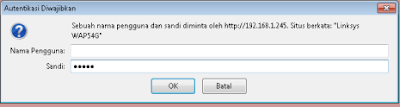





Tidak ada komentar:
Posting Komentar